
ポイントサイトの案件として、マネックス証券のFX PLUSの攻略法を図解入りで詳しくご説明します。
さらに、取引手順だけでなく、口座開設の申請から入金手順までの、取引前につきましてもご紹介します。
ポイントサイト経由で申請・実施して、ポイントの獲得を目指すための記事です。
もしポイントが認められなかったら損失となります。
これらを踏まえ、実施するしない等自己責任で行ってください。
注意!
ポイントサイト案件のFXについて、基本的なことは下の記事で説明していますので、よろしければご覧ください。
条件
始める前に、FX PLUS案件のポイント条件や、FX PLUSの取引の規定を確認します。
ポイントサイト条件
2020年9月中旬のポイントサイトでのFX PLUS案件の条件は以下です。
初めてのFX PLUS口座開設(マネックス証券口座も新規開設のこと)
ポイントサイト『ハピタス』でのFX PLUSの条件画像です。
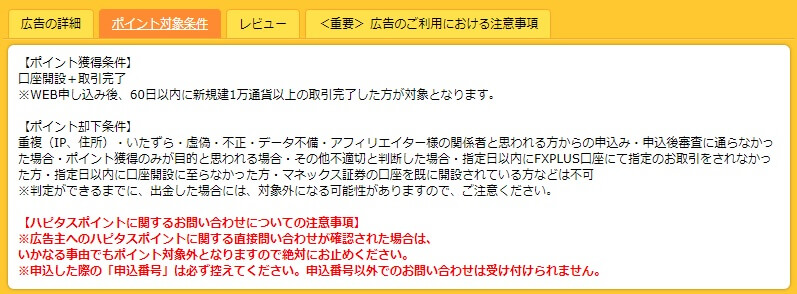
1回1万通貨(10ロット)にて、新規注文1回、決済注文1回の取引が必要です。
FX PLUS側
2020年9月でのFX PLUSの取引状況は以下です。
最大レバレッジ25倍
手数料無料
ポイントサイトの案件達成条件と、FX PLUS側の取引規定を合わせますと以下となります。
レバレッジ25倍で1回の取引が1万通貨(1万ドル)なので、為替レート1ドル≒110円なら証拠金は44,000円が必要。
初回入金は50,000円としましょう。
損益見込み
スプレッド0.2銭、手数料無料から、1回の1万ドル決済で20円の負担となります。
つまり、新規注文と決済注文で金額変動が全く無い場合、20円の損失となります。
しかし、ポイントサイト条件を達成することにより、取引損失を上回る利益(ポイント)を獲得します。
新規注文後、即時決済しましても、その瞬間に変動することもあります。
ですので、取引損失額20円は目安とお考えください。
ポイントサイト状況
2020年9月中旬でのポイントサイト状況を「どこ得」で見てみます。
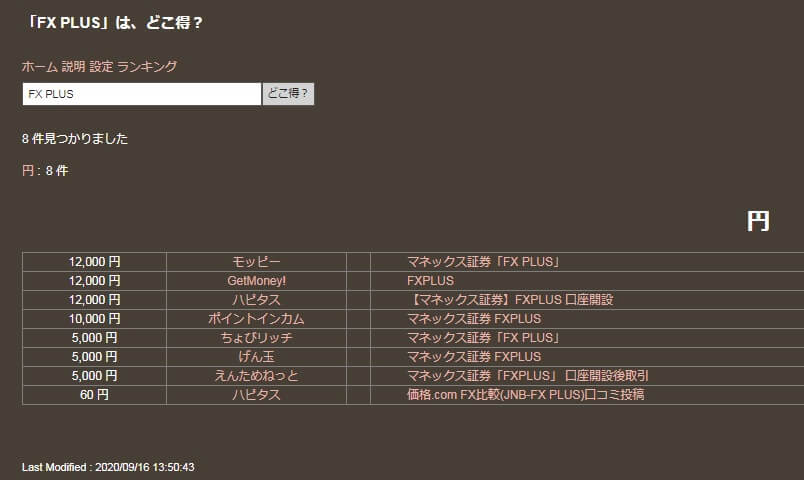
検索条件を「FX PLUS」でなく、「マネックス」としますと下の画像のように、FX PLUS以外が多数追加されます。
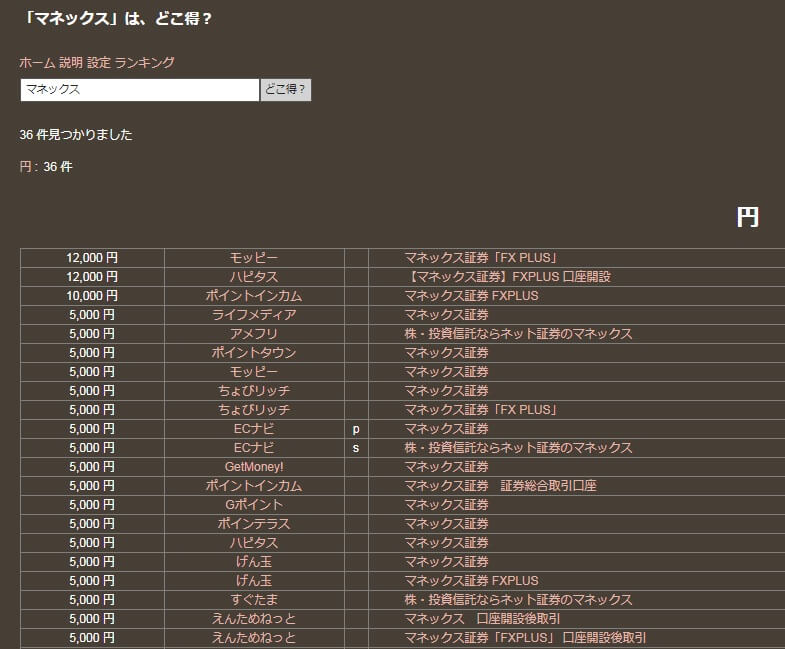
マネックス証券は、FX PLUS以外にも株式や投資信託などの証券総合取引を行っています。
その総合口座開設をポイント条件としているポイントサイトもありますので、「マネックス」で検索しますと多数追加されます。
口座開設
それでは口座開設の申し込みからご説明します。
と、その前に、口座開設の申込みには次のものが必要です。
① マイナンバー個人番号カード、または、通知カードと運転免許証
画像を予め用意する必要は無く、口座開設の申込み時に撮影しますのでお手元に準備してください。
口座開設申込み
それでは口座開設の申し込みからご説明します。
ポイントサイトからFX PLUSの公式ウェブサイトにアクセスします。

「閉じる」をクリックし、その後に「口座開設はこちら」をクリックします。
お申込み画面が表示されます。
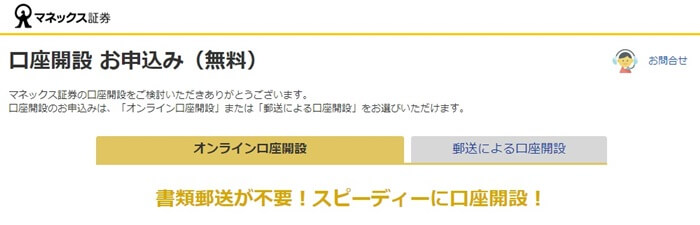
ページを下にスクロールしますと、申込みで必要な書類や、申込みの流れが載っています。
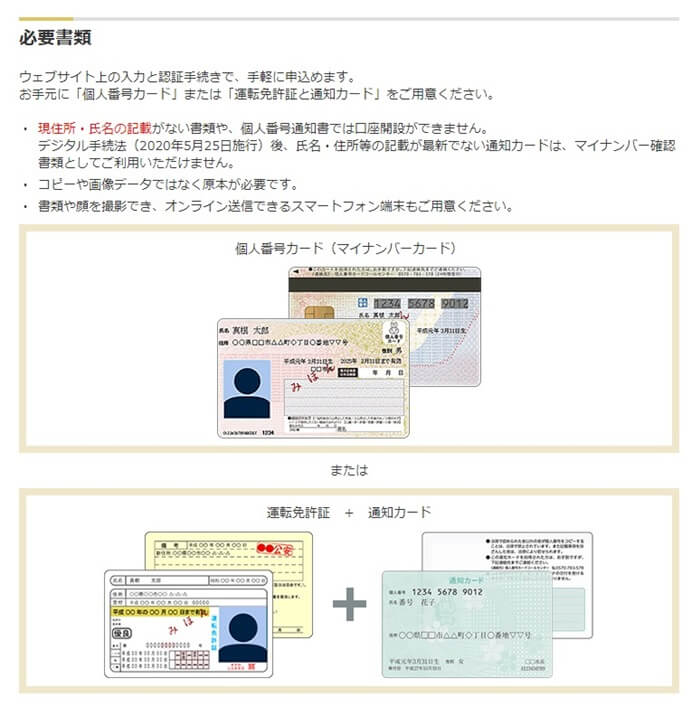
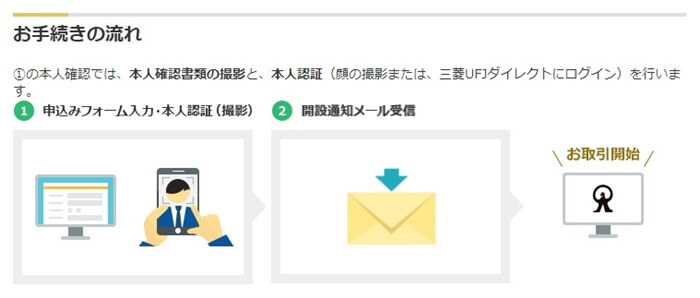
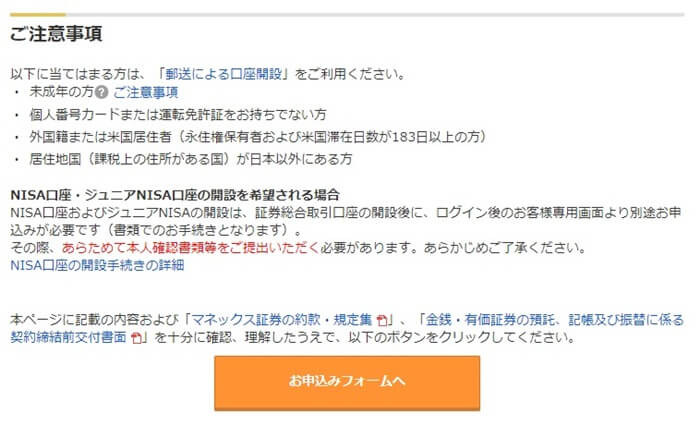
「お申込みフォームへ」ボタンをクリックします。
オンライン申込みの対象者かの確認画面が表示されます。
下の画像の5点全て満たしている必要があります。
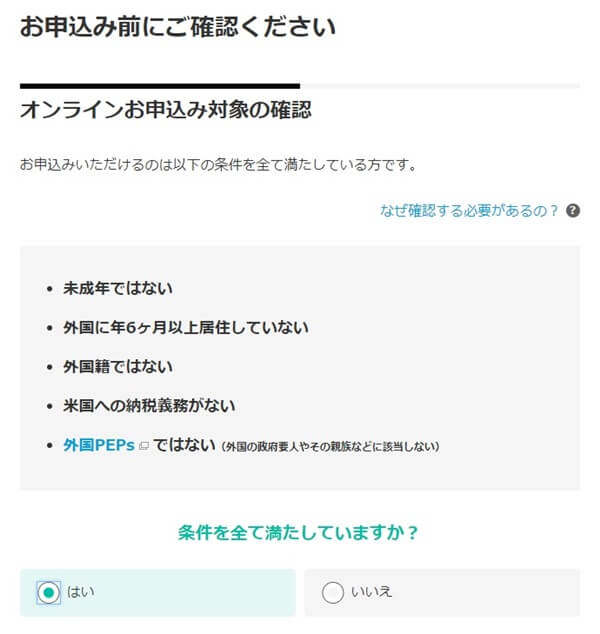
「はい」をチェックします。
個人情報の取扱いや取引約款などを一読して、「上記の内容を理解し、同意しました。」をチェックして、「お申込みに進む」ボタンをクリックします。
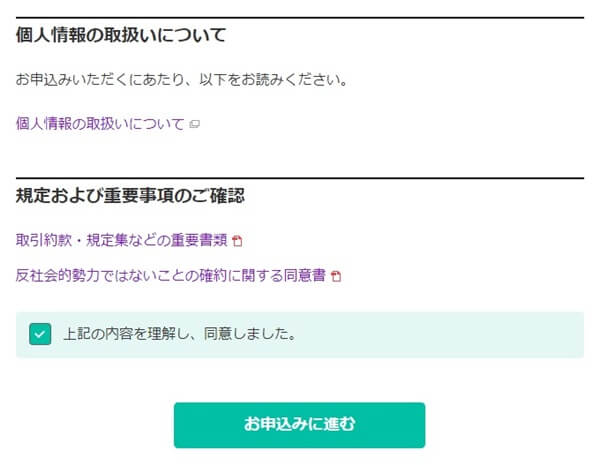
登録案内のメールを受け取るため、メールアドレスを入力します。
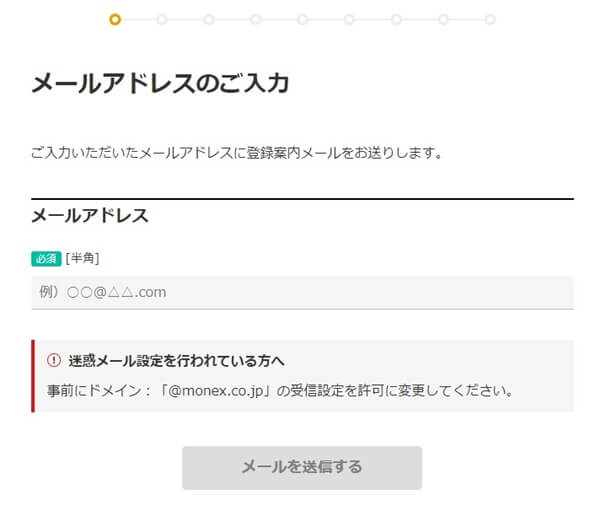
すぐに登録案内メールが送られてきます。
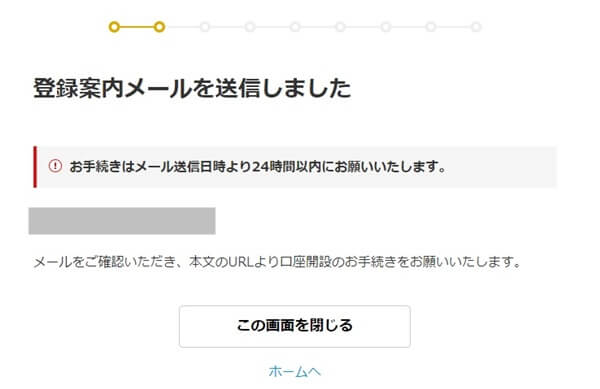
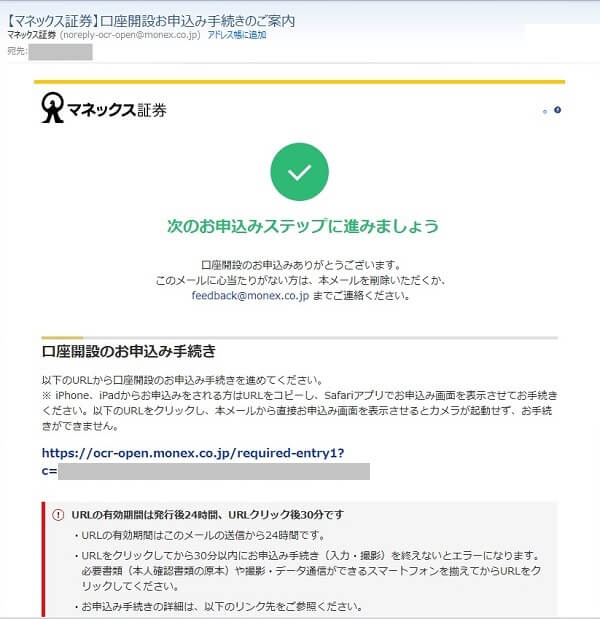
メール文に記載されている口座開設のお申込み手続きのURL(青色部分)をクリックします。
お客様情報入力画面が表示されます。
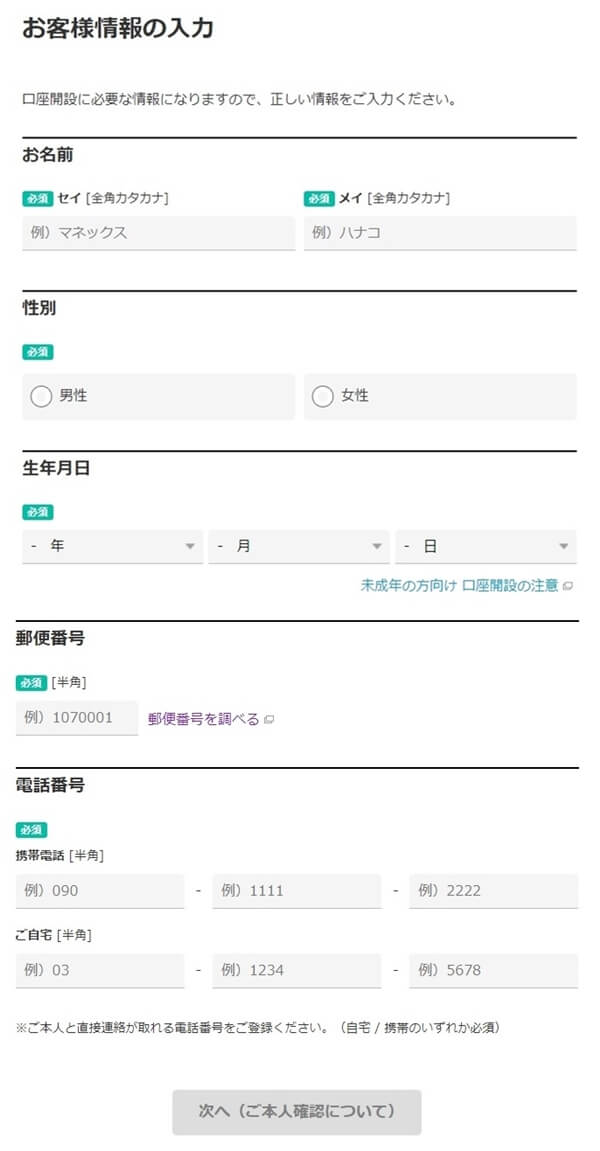
必要事項を全て入力し「次へ(ご本人確認について)」ボタンをクリックします。
本人確認書類の選択画面になります。
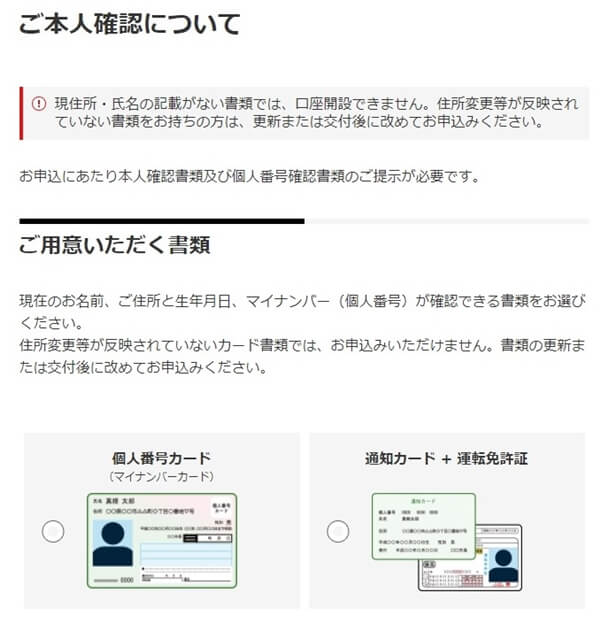
マイナンバーカードをお持ちでしたら、そちらを選択した方が簡単です。
撮影方法が表示されます。
撮影方法を確認しましたら、提供への同意が促されます。
チェックしまして「次へ(本人確認書類の撮影へ)」ボタンをクリックします。
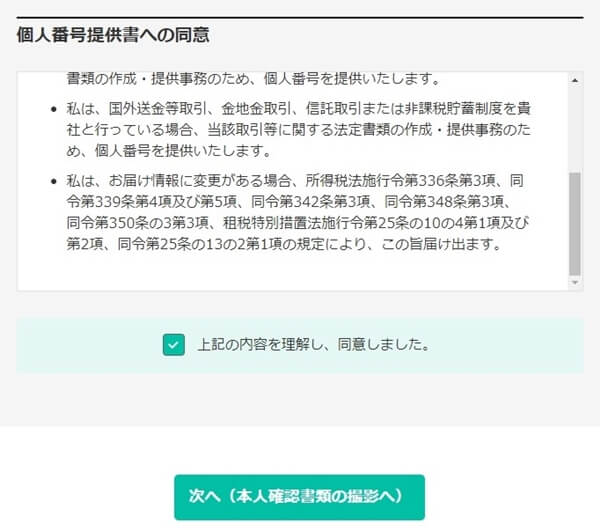
10分以内に撮影する必要があります。
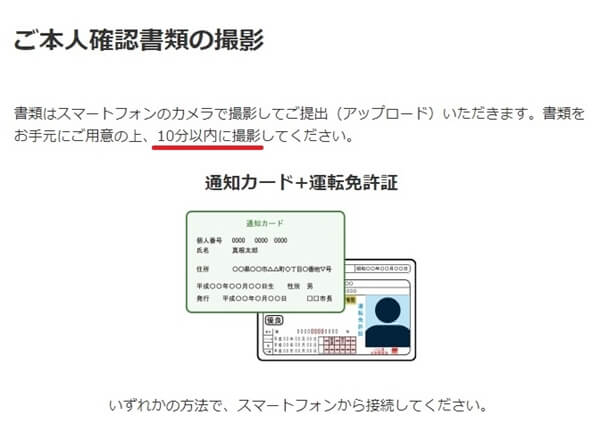
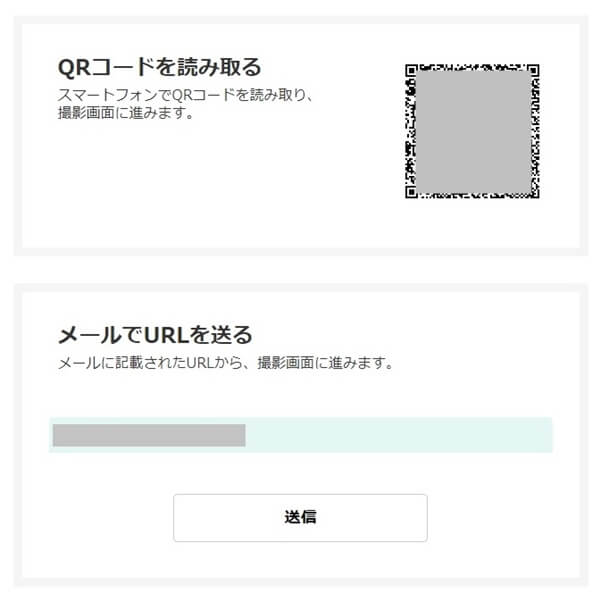
僕はメールに撮影されたURLから、撮影画面に進みました。
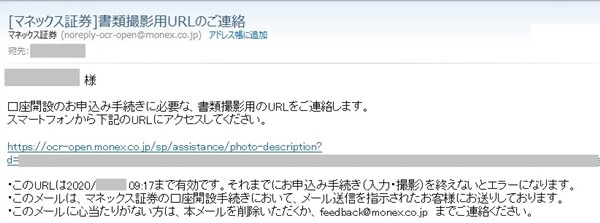
ここからはスマホでの撮影となります。
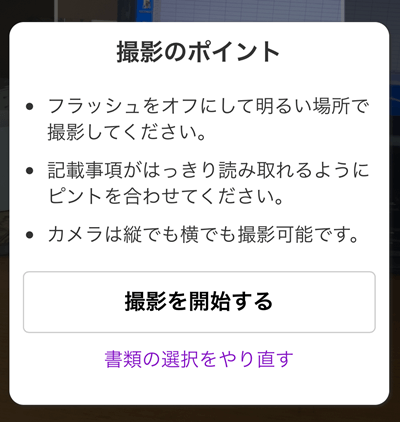
「撮影を開始する」ボタンをクリックして撮影を始めます。
撮影しましたら、撮影画像を元に本人情報確認されます。
読み取った情報が表示されますので、そのままで良ければ□をチェック、修正が必要なら「正しい情報を入力する」をクリックし、入力します。
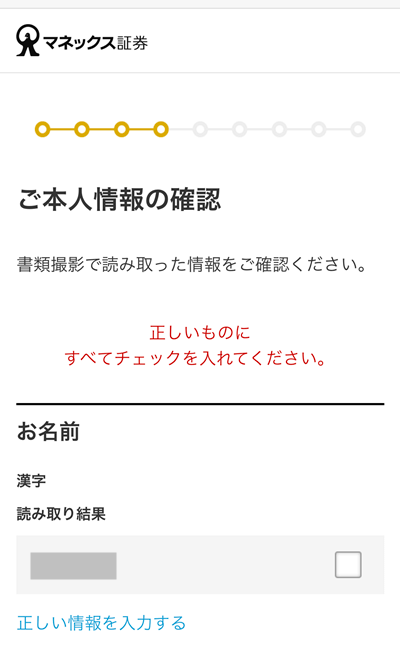
全て正しく入力できましたら「次へ(本人認証の選択へ)」ボタンをクリックします。
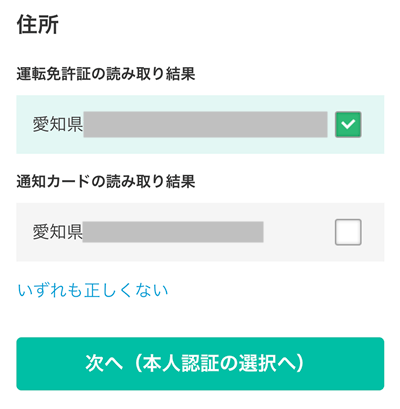
本人認証にはスマホでの顔の撮影と、三菱UFJ銀行オンラインバンキングでの認証の2パターンがあります。
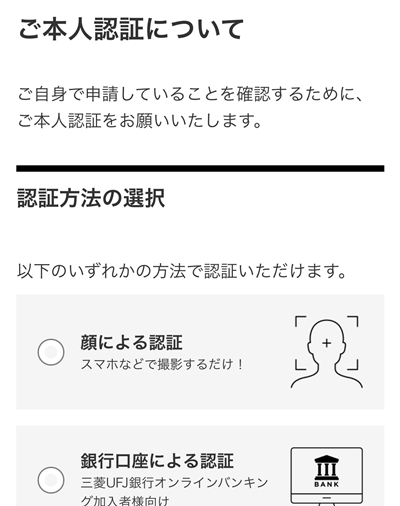
僕は顔認証で行いました。
顔認証は正面からの撮影と、斜めを向いた撮影があります。
具体的な撮影について画面に表示されますので、それに沿って撮影してください。
撮影が完了しましたら、次は口座情報の入力となります。
で、ここの口座情報ですが、ご自分の金融口座ではありません。
マネックス証券名義の金融口座が作られます。
その口座をどの銀行で作るのかを4銀行から選びます。
ご自分の金融口座からマネックス証券側の金融口座に入金するときの銀行の選択となります。
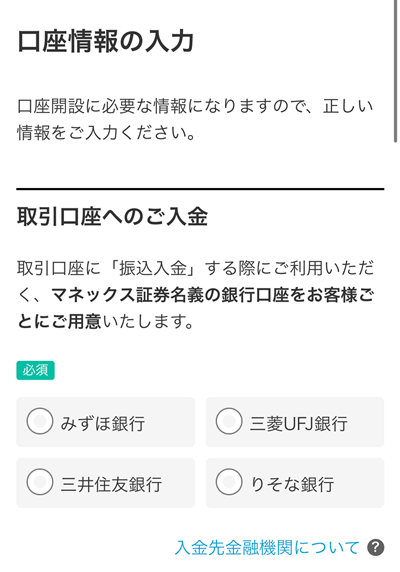
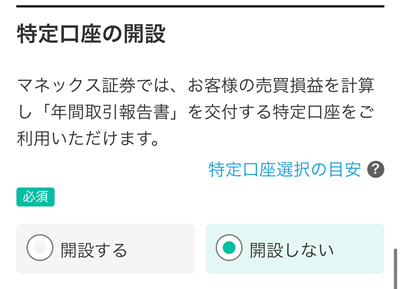
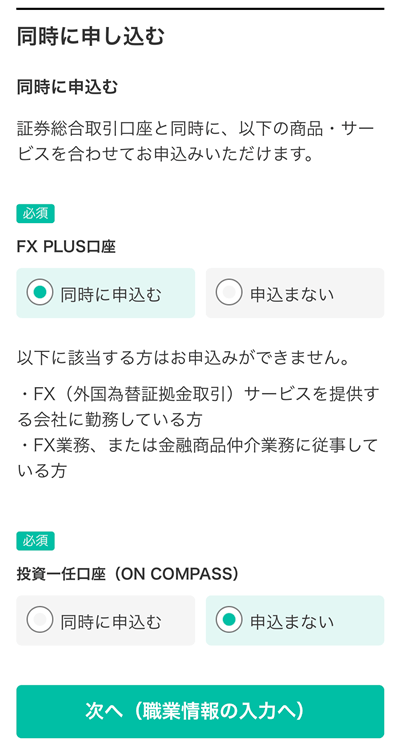
FX PLUS口座を同時に申込むをお忘れ無く!
「次へ(職業情報の入力へ)」ボタンをクリックし、画面に従い職業関係の入力を行います。
職業情報の入力が終わりましたら、ここまでの入力しました内容の確認となります。
全てよろしければ「お申込みを完了する」ボタンをクリックします。
下の画像のお申込み番号が表示されます。
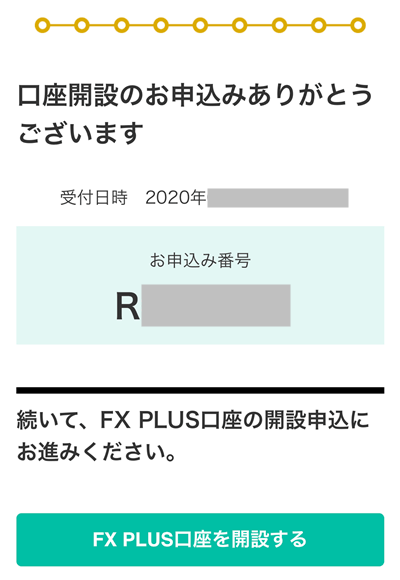
ここまでが、マネックス証券総合口座の開設のお申込みです。
続けてFX PLUS口座の開設を行います。
「FX PLUS口座を開設する」ボタンをクリックします。
約款の確認、投資目的などの確認となります。
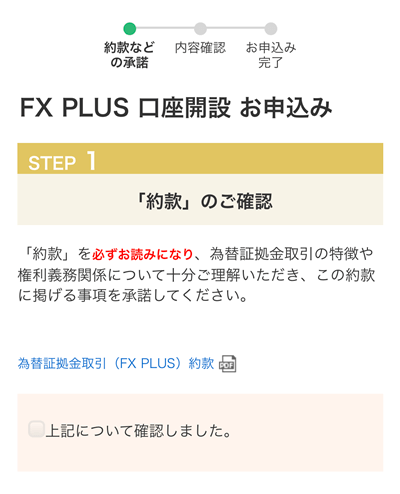
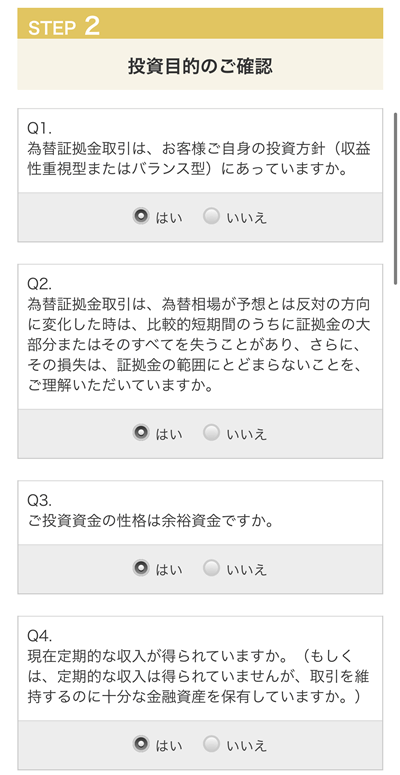
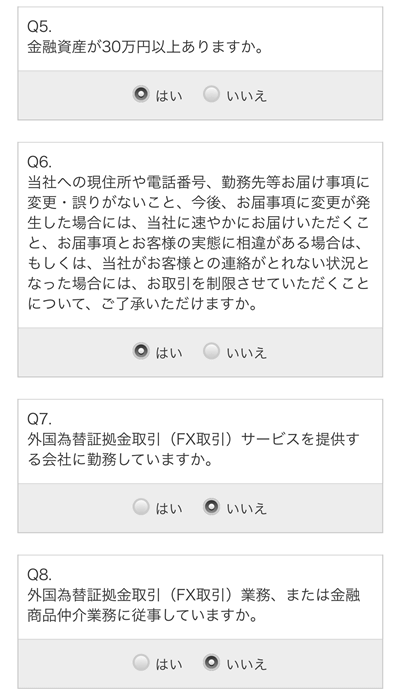
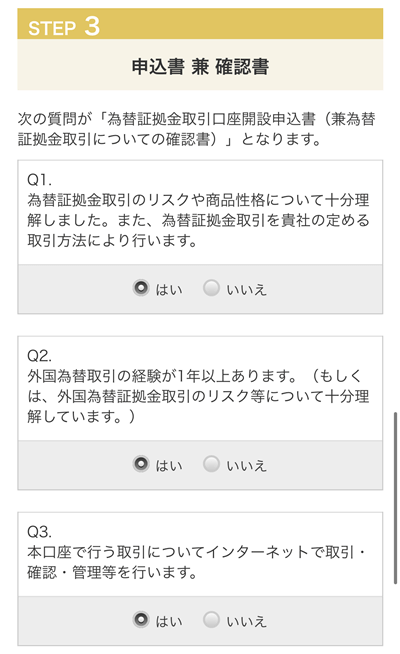

「次へ(内容確認)」ボタンをクリックします。
FX PLUS口座開設お申込み内容確認画面が表示されますので「実行する」ボタンをクリックします。
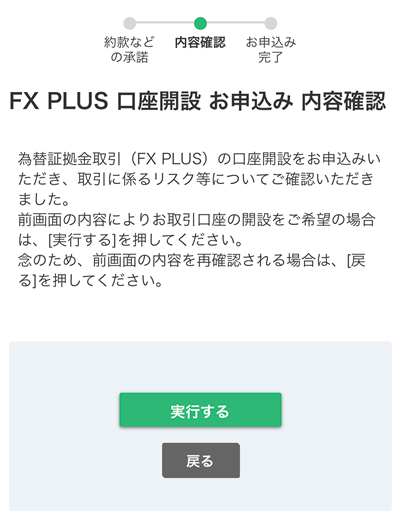
お申込み完了画面が表示されましたらFX PLUS口座開設の申込みは完了です。
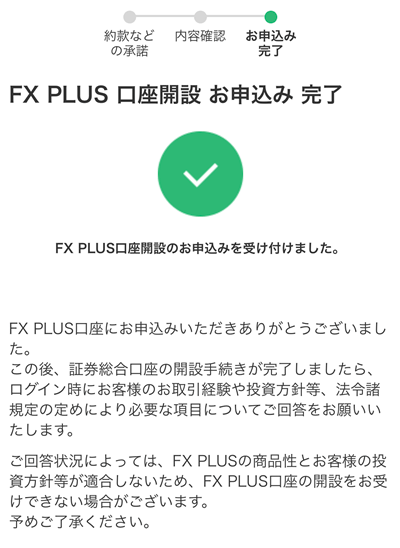
僕の場合、口座開設申込みを日曜日に行いまして、マネックス証券の総合口座開設審査完了メールを翌火曜日に受け取りました。
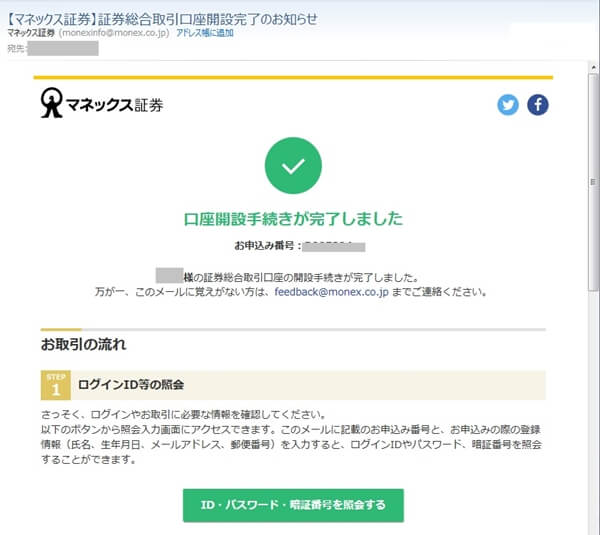
ただし、あくまでもマネックス証券の総合口座が開設されただけです。
この後、FX PLUSの口座開設に対して、追加情報を入力して審査となります。
ログインと初期設定
マネックス証券の総合口座の開設完了メールを受け取りましたら、ログインし初期設定します。
開設完了メールのSTEP1 ログインID等の照会を行います。
メールの「ID・パスワード・暗証番号を照会する」ボタンをクリックします。
下の画像のようなマネックス証券サイトが表示されます。
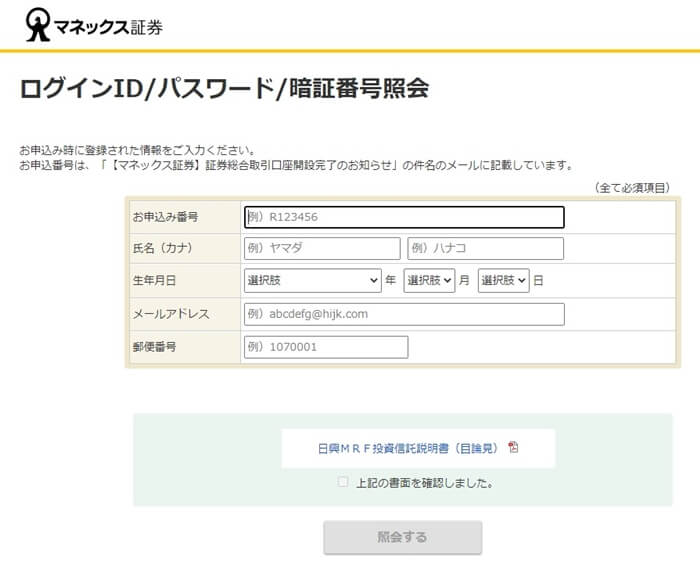
口座開設お申込み時のお申込み番号や氏名などを入力し、日興MRF投資信託説明書を一読しチェックしましたら「照会する」ボタンをクリックします。
ログインIDと初期パスワードと初期暗証番号が表示されます。
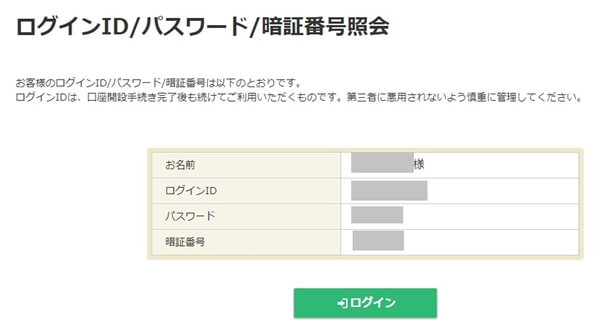
この情報で最初のログインを行います。
マネックス証券の先頭ページが表示されます。
ログインIDと初期パスワードを入力、「ログイン」ボタンをクリックします。
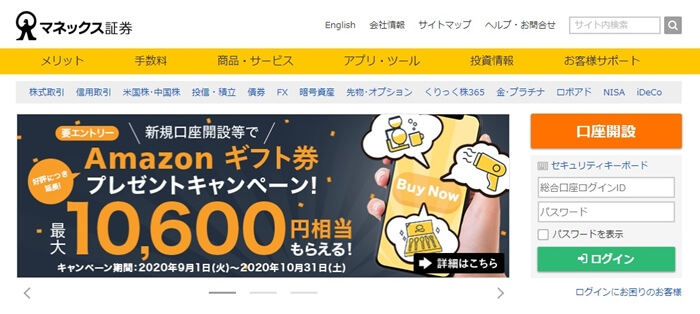
外国株の留意事項について確認を求められますのそれぞれ一読しチェックしましたら「確認」ボタンをクリックします。
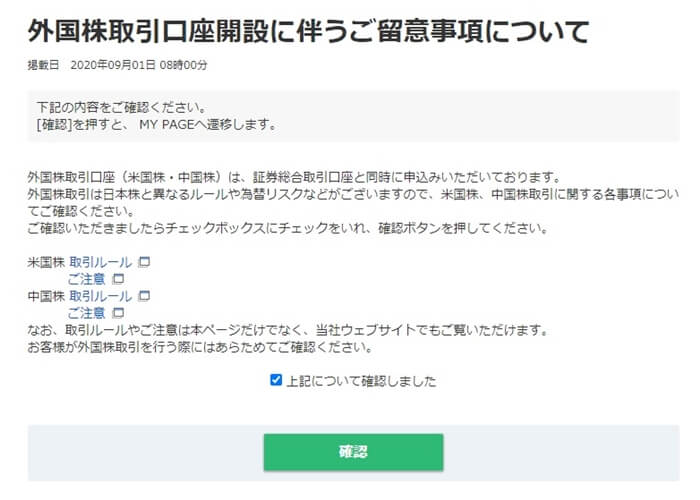
次は初期設定です。
口座開設通知は既に受け取っていますので「初期設定を行う」ボタンをクリックします。
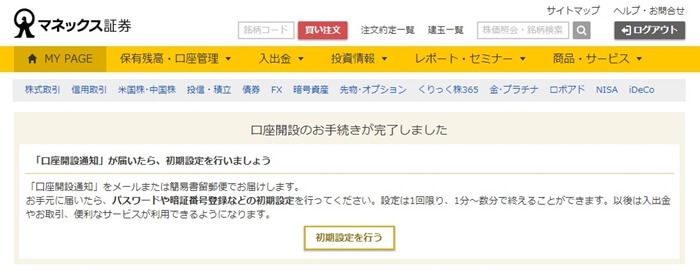
まずはパスワードと暗証番号を初期値から変更します。
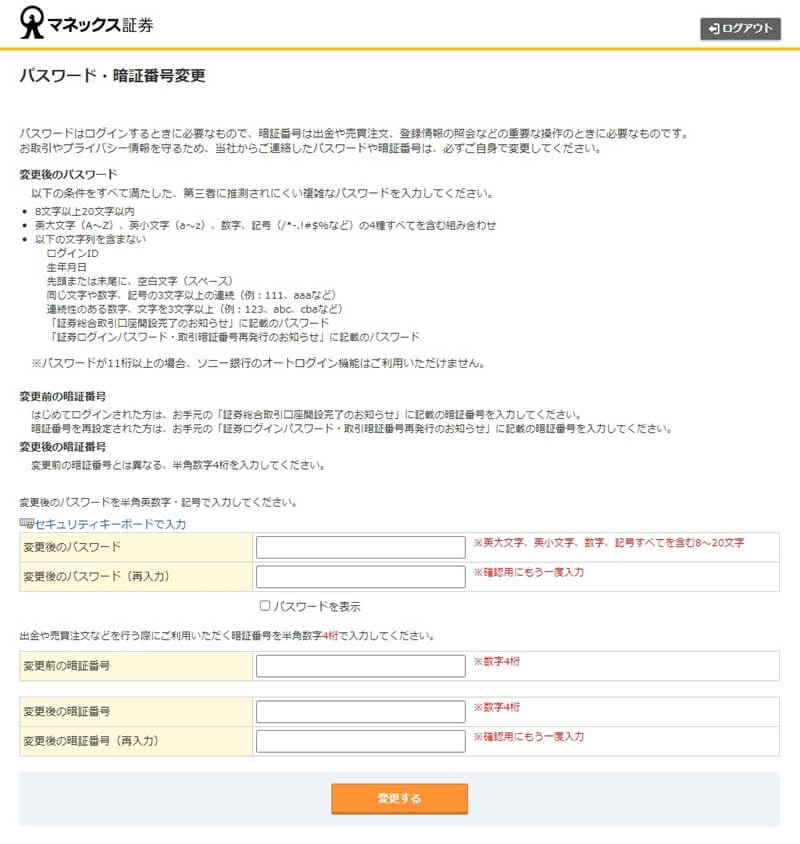
パスワードと暗証番号を変更しましたら、追加個人情報の入力です。
ここの情報によりFX PLUSの口座開設が可能か審査されます。
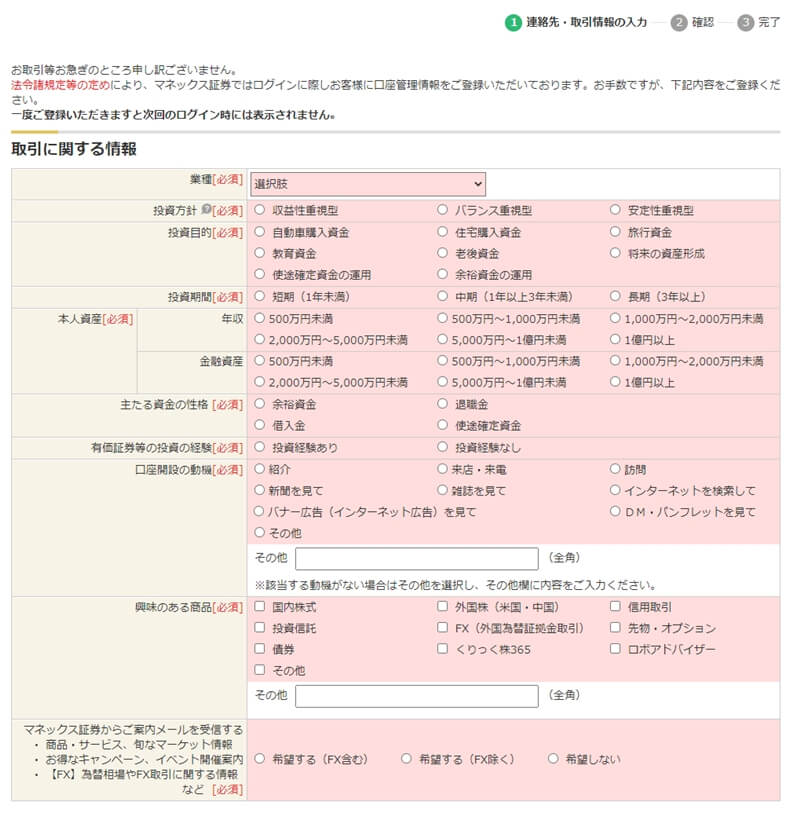
ポイントと言うか、僕が初めに不可となった項目は「投資方針」の選択でした。
最初は「安定性重視型」を選択しましたら、下の画像のようにFX PLUS口座開設の基準を満たしておりませんと却下されました。
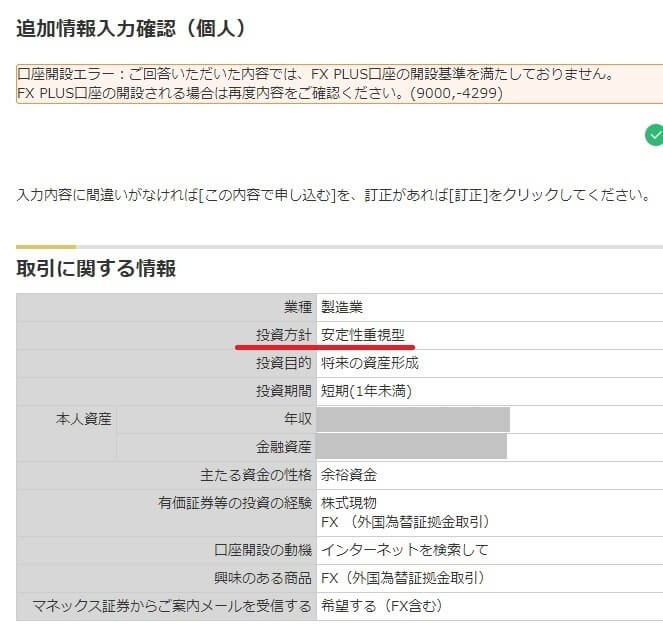
「収益性重視型」に変更しましたら追加情報の登録が受け付けられました。
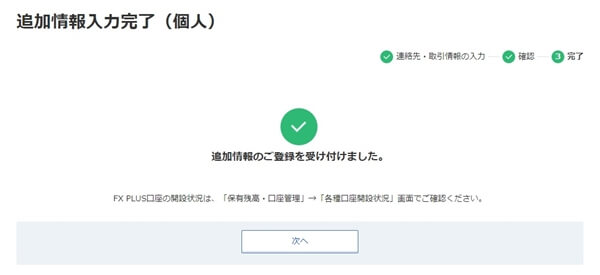
契約締結前交付書面閲覧確認画面に移ります。
資料を一読し「すべての書面を確認済(「MY PAGE」へ)」ボタンをクリックします。
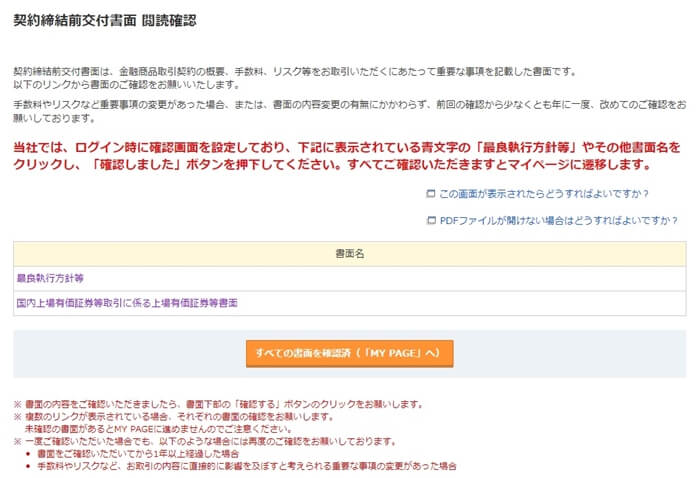
下の画像の追加口座の画面が表示されます。
FX PLUSのみの口座開設でしたら追加は不要です。
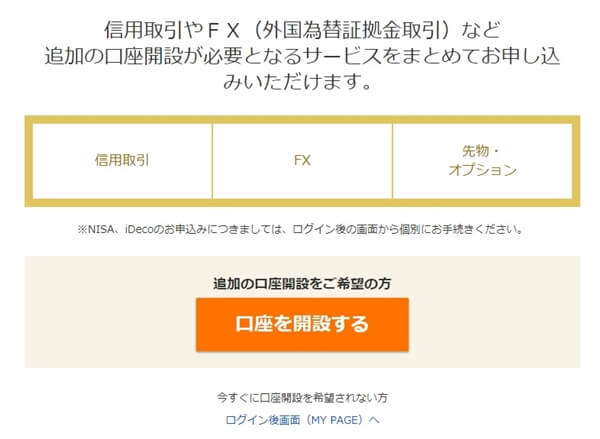
これで全ての申込みは完了です。
翌日にはFX PLUS口座開設のメールを受け取りました。
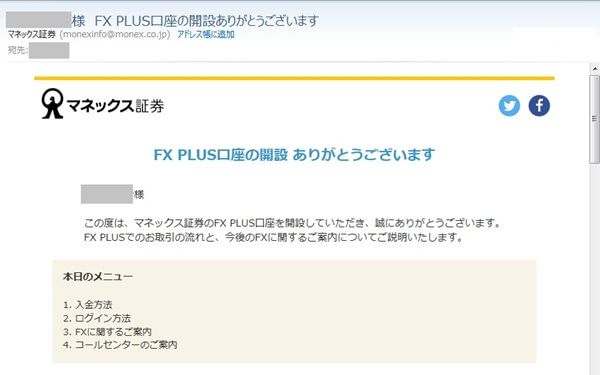
入金
取引のためにはFX PLUSの口座内に必要証拠金以上の預託証拠金が必要です。
取引開始前にご自分の金融機関口座からFX PLUSの口座へ入金します。
入金は2段階
FX PLUSはマネックス証券が扱うFXです。
入金および出金は、ご自分の金融口座とマネックス証券の総合口座とで行います。
FX PLUS口座へはマネックス証券の総合口座との相互振替という形で行います。
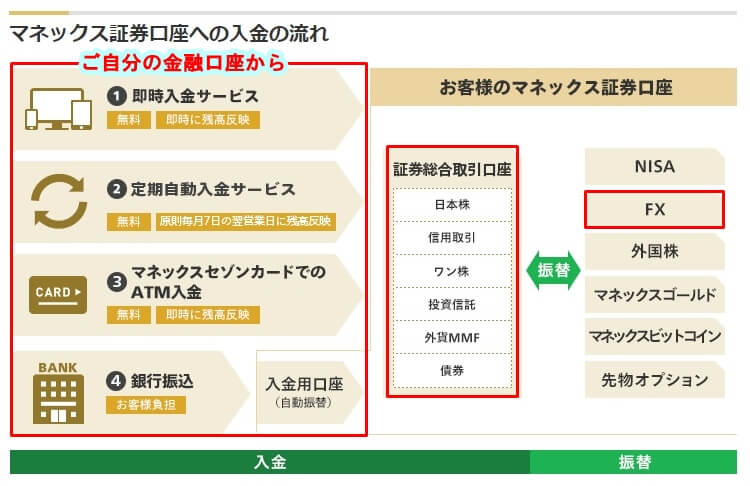
入金額
為替レートが例えば1ドル110円でしたら必要証拠金は44,000円です。
10,000ドル(1万通貨)×110円(為替レート)÷25(レバレッジ)=44,000円
条件の所でご説明しました通り、切りの良い50,000円を取引前にマネックス証券の総合口座に振り込み、その後FX口座へ振替えます。
マネックス証券口座への入金方法
まずはマトリックス証券サイトにログインします。
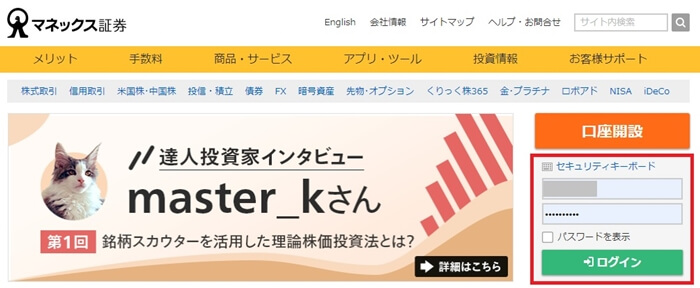
TOPメニュー「入出金」のサブメニュー「入金指示」をクリックします。
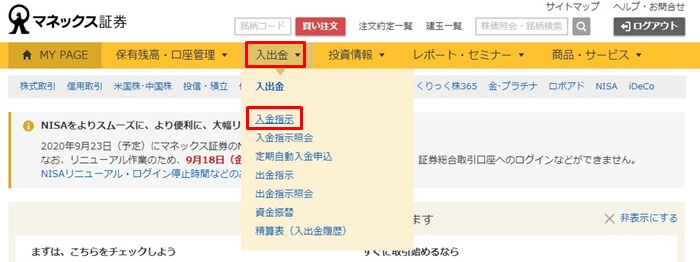
入金方法には下の画像のとおり、5つの方法があります。
おすすめは「即時入金サービス」です。
即時入金サービスは対応金融機関も16行と豊富で、入金も無料です。
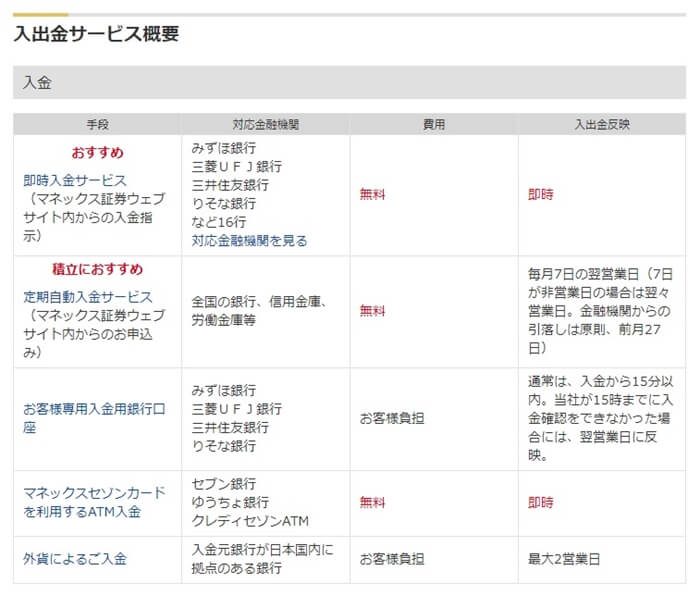
下の画像の赤枠部分をクリックしますと、即時入金サービス内容が表示されます。
各金融機関名をクリックしますと、その金融口座からの即時入金指示入力画面に移ります。
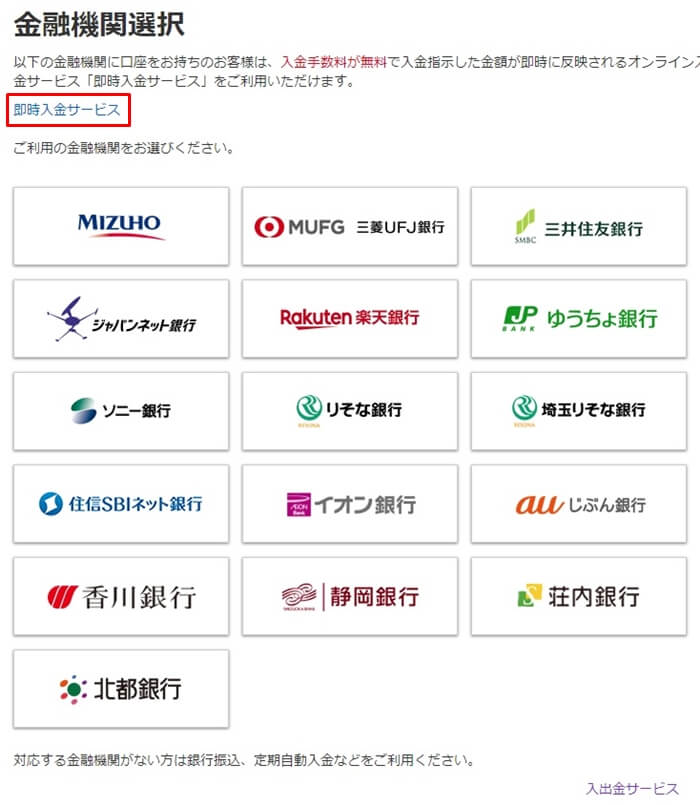
僕は住信SBIネット銀行の口座から入金しました。
入金額欄に、50000と入力し、「次へ(入金内容確認)」ボタンをクリックします。
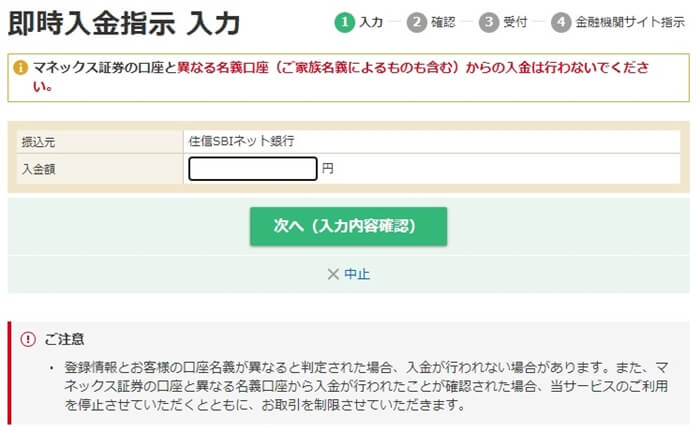
入金指示確認画面に変わります。
よろしければ「次へ」ボタンをクリックします。
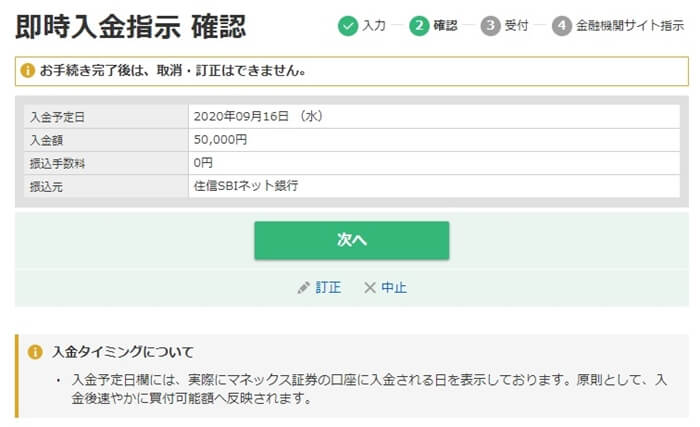
入金指示受付画面になります。
「次へ(住信SBIネット銀行)」ボタンをクリックします。
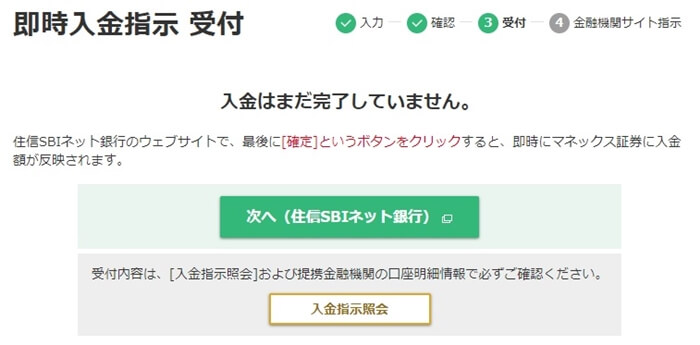
住信SBIネット銀行へ移動します。

ログインし、画面に従い入金処理を行ってください。
処理が完了しますと、マネックス証券の画面で完了表示されます。
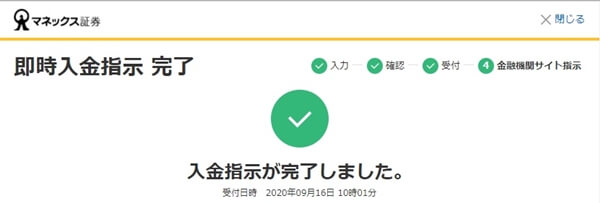
TOPメニュー「入出金」のサブメニュー「入金指示紹介」をクリックしますと、今の入金処理が表示されます。
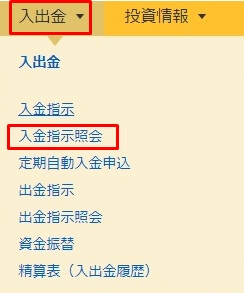

保有残高
入金しますとマネックス証券の総合口座に入金額が入ります。
状況は、TOPメニュー「保有残高・口座管理」のサブメニュー「保有残高」から確認できます。
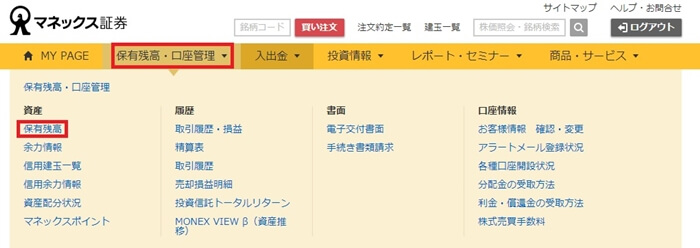
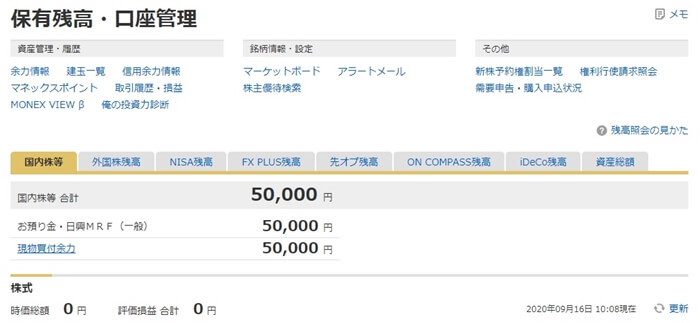
まだ、FX PLUS口座への振替処理は行っていませんのでFX PLUS口座内は0円です。

FX PLUS口座への振替方法
次はマネックス証券の総合口座からFX PLUS口座へ振替処理します。
TOPメニュー「入出金」のサブメニュー「入出金」をクリックします。
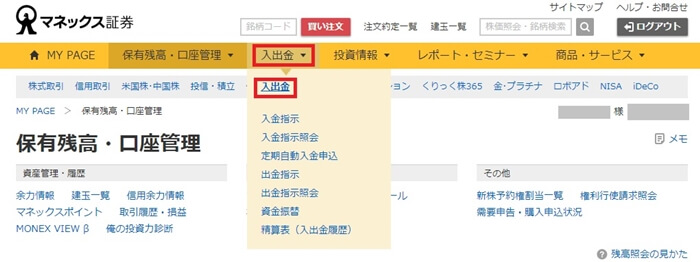
入出金画面が表示されますので、下へスクロールします。
資金振替のFX PLUS取引の「振替」ボタンをクリックします。
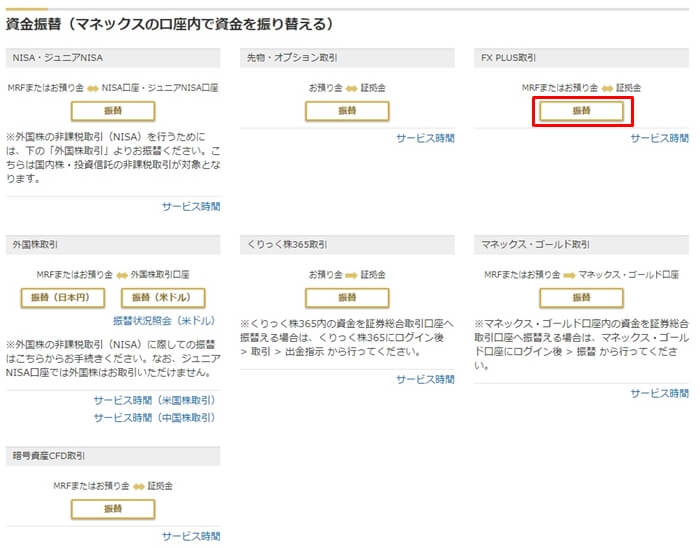
証拠金振替(FX PLUS)選択画面になります。
マネックス証券総合口座からFX PLUS口座への振替ですので、「MRF・お預り金→FX PLUS証拠金」側を選択します。
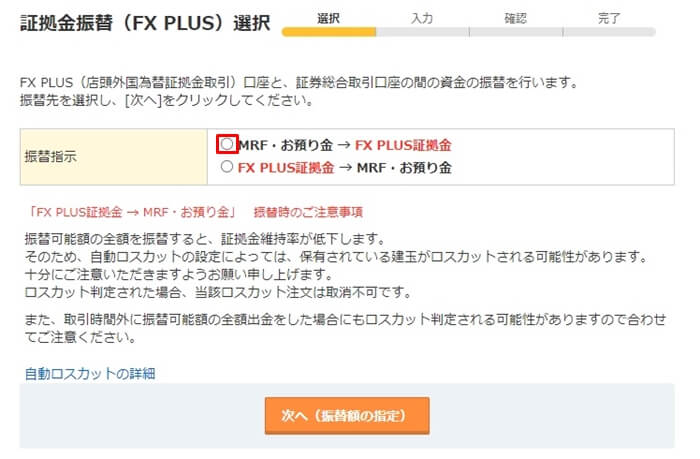
「次へ(振替額の指定)」ボタンをクリックします。
振替額欄に50000と入力し、「次へ(振替額の確認)」ボタンをクリックします。
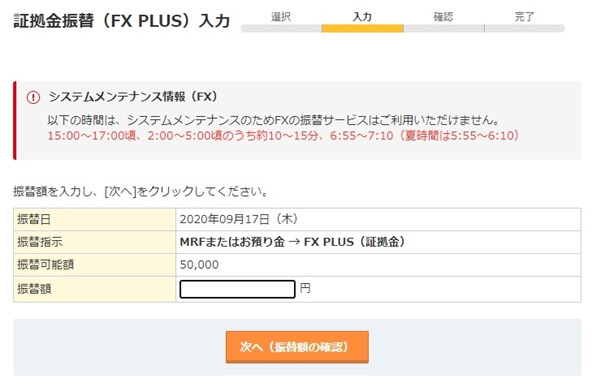
尚、上の画像では、振替日が翌日の9月17日と表示されていますが、ほぼ即時に振替られました。
振替確認画面が表示されます。
マネックス証券の暗証番号を入力し、「実行する」ボタンをクリックします。

ほぼ即時振替完了となります。
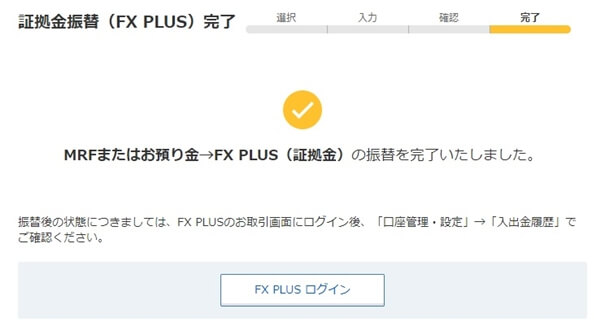
保有残高・口座管理のFX PLUS残高を見ますと、証拠金が50,000円になっています。
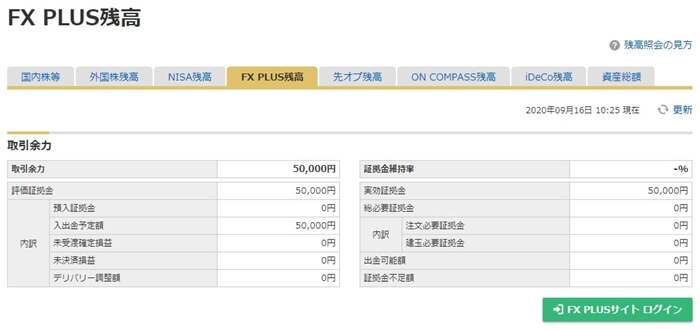
FX PLUSサイトへログインしますと、こちらでも証拠金が50,000円となっていることが確認できます。
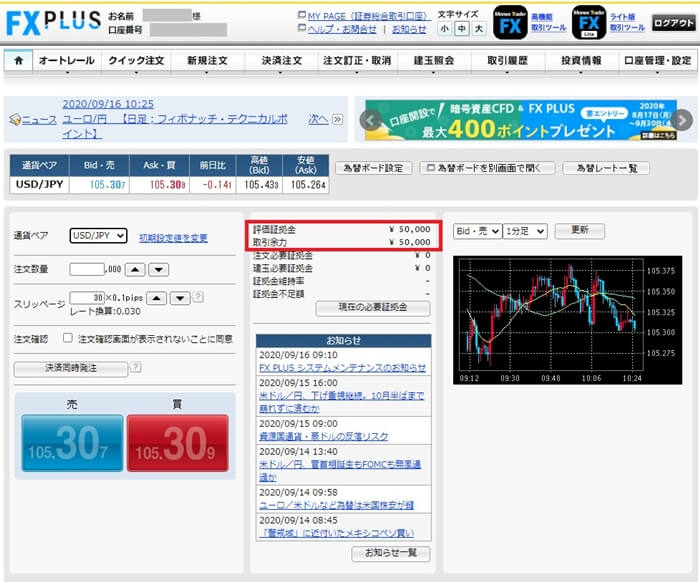
以上で、FX PLUSでのUSドル/円の10,000通貨の取引が可能となりました。
取引
それでは取引を行います。
今回は、PCで取引してみます。
FX PLUSサイトにログイン
取引のために、FX PLUSサイトへログインします。
マネックス証券のTOPメニュー下の「FX」をクリックしますと、FX PLUSへログインする画面が表示されます。
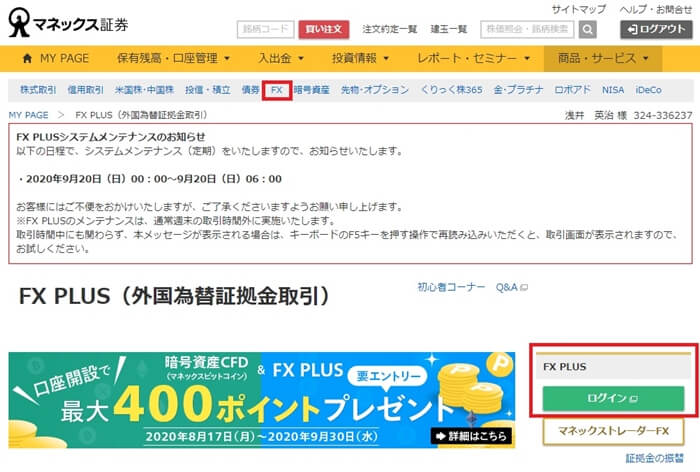
取引ツール「Monex trader FX」
取引はFX PLUSサイト画面からでも可能ですが、画面レイアウトの自由度などがありません。
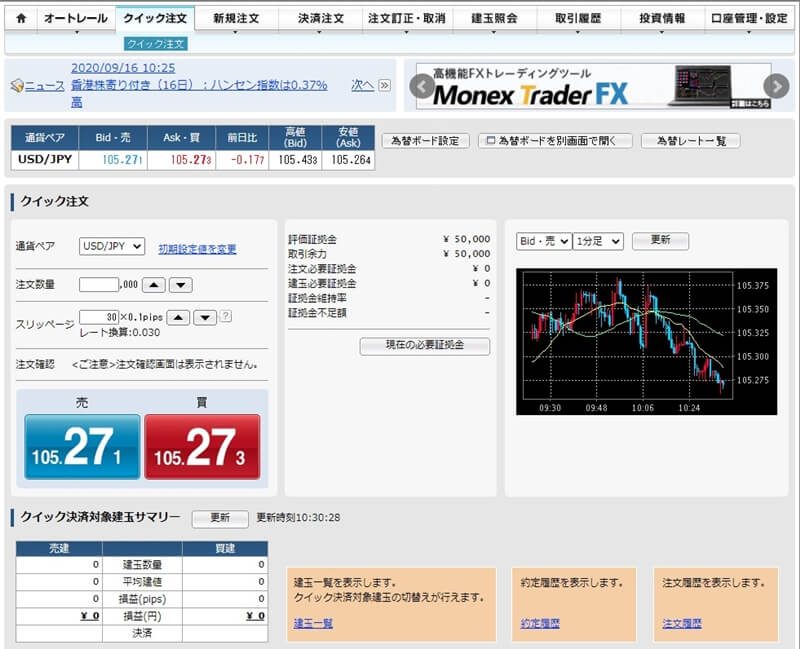
ですので、FX取引ツールから取引します。
FX PLUSの取引ツールは『Monex trader FX』と言います。
FX PLUSサイトの右上の『Monex trader FX』高機能取引ツール(赤枠部)をクリックします。
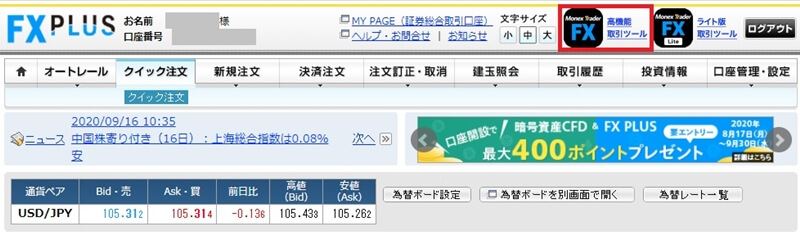
Monex trader FXが起動します。
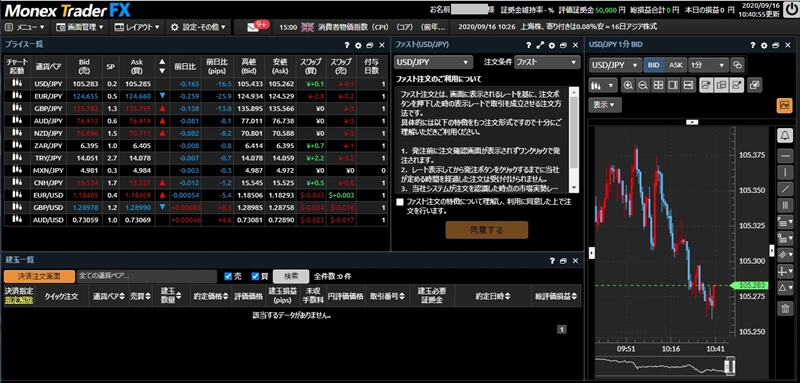
Monex trader FXのTOPメニューには、「メニュー」「画面管理」「レイアウト」「設定・その他」が有ります。
「メニュー」でよく使うのは、「約定履歴」「証拠金状況」「入出金履歴」でしょうか。

「画面管理」はあまり使いませんね。

「レイアウト」もあまり使いません。
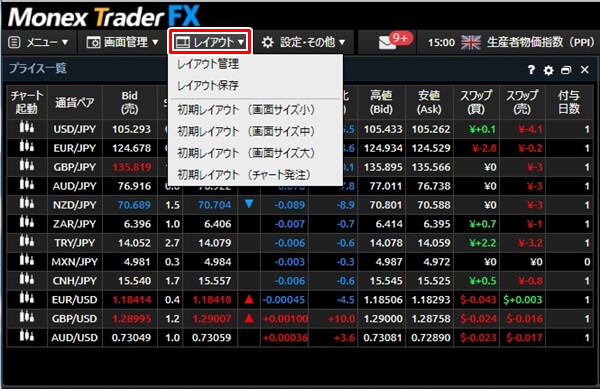
「設定・その他」では「注文共通設定」で注文時の設定を行います。
また、「操作マニュアル」から操作方法が確認できます。
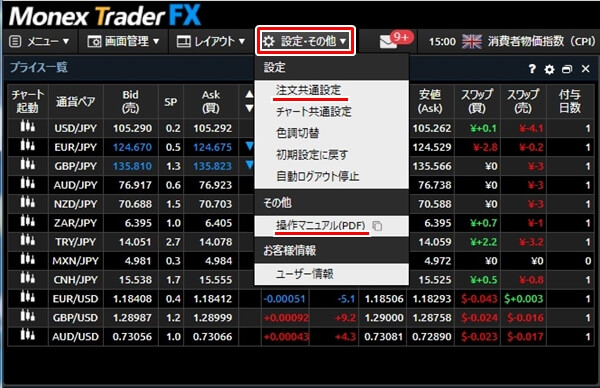
注文設定
注文設定を取引の前に行いましょう。
TOPメニュー「設定・その他」のサブメニュー「共通注文設定」をクリックします。
共通注文設定ウインドウは3ページで構成されています。
注文設定画面が表示されます。
「注文設定」
ここで予め、取引する通貨ペア、注文数量などを設定します。
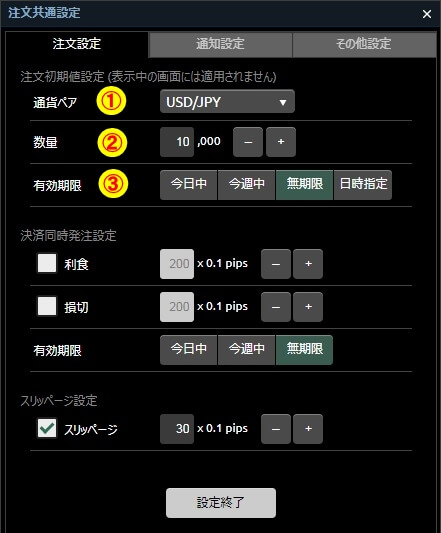
①「通貨ペア」は、「USD/JPY」(USドル/日本円)とします。
②「数量」は、10,000となるよう「10」とします。
これで1回の注文が10,000通貨に設定できます。
③「有効期限」は、「無制限」にします。
「通知設定」
注文時に余分な確認表示がされないように設定します。
僕は下のようにしました。
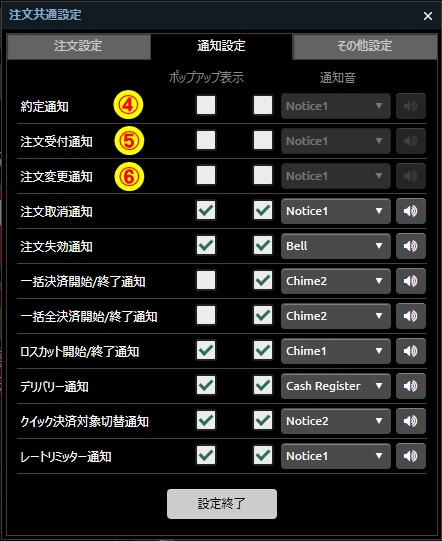
④~⑥のポップアップ表示と通知音はオフ(チェックを外す)にします。
この設定で確認ウインドウがポップアップされない本来のクイック新規注文・決済注文となります。
「その他設定」
こちらも注文時に余分な確認表示がされないように設定します。
僕は下のようにしました。
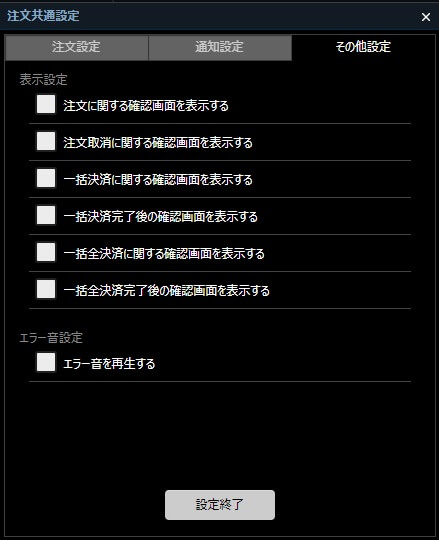
このページはすべてオフ(チェックを外す)にし、確認を一切不要としています。
ろうそく足チャート
ろうそく足チャートについてご説明します。
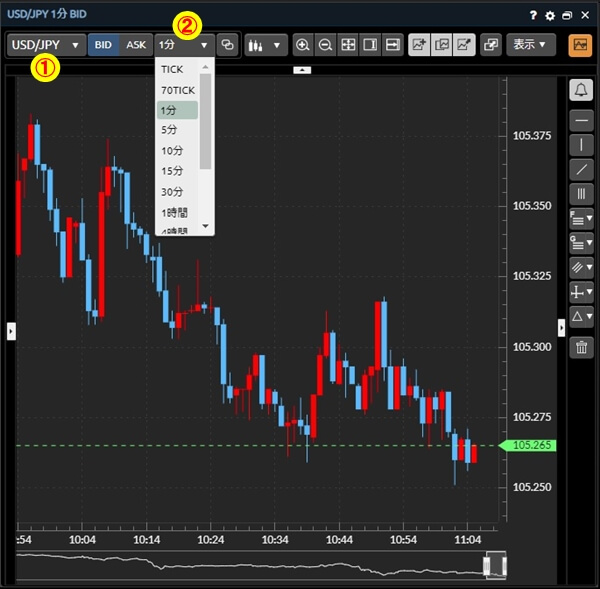
①通貨ペアはUSD/JPY(USドル/日本円)から変更することは無いと思います。
②時間軸は、TICK/70TICK/1分/5分/10分/15分/30分/1時間/4時間/8時間/日/週/月が選べます。
30分や1時間設定から1日~数日間の値動きを見て、5分や15分設定でここ数時間での状況から円安(ドル高)か円高(ドル安)かを判断し、最後は1分設定で新規注文および決済注文するタイミングを計るという使い方もできますよ。
注文条件
注文条件としては、「ファスト」「クイック」「オートレール」「指値」「逆指値」などがあります。
始めは「ファスト」となっていますが、より素早く、且つご自分の判断で新規注文・決済が行える「クイック」で僕は行いました。

画面配置
実際の取引において、ろうそく足チャートと注文ウインドウのみで行いました。
各ウインドウは、ウインドウの枠をドラッグしたまま移動させることでウインドウサイズが変更できます。
ろうそく足チャートのウインドウの拡大・縮小ボタン(赤枠部)をクリックしますと時間軸(横軸)のピッチ幅の拡大・縮小ができます。

実際僕が取引した配置は下の画像です。

クイック注文
新規注文が何も無い(ポジションが無いと言います)場合は、下の画像のように「売建玉 一括決済」ボタンと「買建玉 一括決済」ボタンの両方が暗色です。

「売」または「買」をクリックしますと新規注文となります。
新規注文し決済前(ポジションが有る)の場合は、下の画像のように「売建玉 一括決済」ボタンまたは「買建玉 一括決済」ボタンの暗色が解除されます。

決済するには暗色が解除された「売建玉 一括決済」ボタンまたは「買建玉 一括決済」ボタンをクリックします。
それでは注文しましょう。
が、注文する前に、①~③を確認してください。

①取引通貨ペアが「USD/JPY(USドル/日本円)」になっていますか?
②スプレッドが「0.2」になっていますか?
ここが最も重要な点です。
FX PLUSは通常スプレッドが0.2銭と狭い設定ですが、通貨変動などによりスプレッドが広がる場合があります。
ですので必ず②スプレッドが「0.2」(0.2銭)を確認してください。
③数量が10,000となっていますか?
1回の注文を10,000通貨で行いましょう。
①~③を確認しましたら、いよいよ新規注文です。
「売」とするか「買」とするかは、ろうそく足を見ながらの判断となります。
ろうそく足の縦軸は1ドルの円価格です。
この後、円安ドル高になると判断しましたらドルを買いますので「買」となります。
逆に円高ドル安になると判断しましたらドルを売りますので「売」となります。
「売」または「買」をクリックしますと新規注文です。
新規注文が成立しますと、下の図のように④損益欄に、新規注文から今現在での評価金額が表示されます。
下の画像ですと-40ということですので、40円の損失状況です。

スプレッド0.2銭での新規注文ですので、為替変動が全く無くても20円の損失状況から始まります。
新規注文しましたら、次は決済です。
「売建玉 一括決済」ボタンをクリックしますと決済となります。
約定履歴
新規注文⇒決済の結果は「約定履歴」で確認できます。
Monex trader FXのTOPメニュー「メニュー」のサブメニュー「約定履歴」をクリックします。
下の図では、新規注文から決済までで10円の損失という結果です。

スプレッド0.2銭でしたので新規から決済までの為替変動額は+0.1銭ということです。
新規注文から決済までが45秒と短時間です。
その45秒間に為替が0.1銭変動しています。
このように為替変動が激しいときには、思わぬ利益となることもあります。
ただし、逆に損失拡大ということもあります。
為替変動が激しくない安定したときに取引しますとスプレッド幅のみの計算された損失にできます。
これで新規1万通貨の取引は完了です。
出金
出金は入金の逆手順となります。
① FX PLUS口座からマネックス証券総合口座へ振り替え
② マネックス証券総合口座からあなたの出金先口座へ振り込み
ですので、ここでは注意点を1つご説明します。
入金での「即時入金サービス」は無料でしたが、出金での「即時出金サービス」は手数料330円(税込み)が必要です。
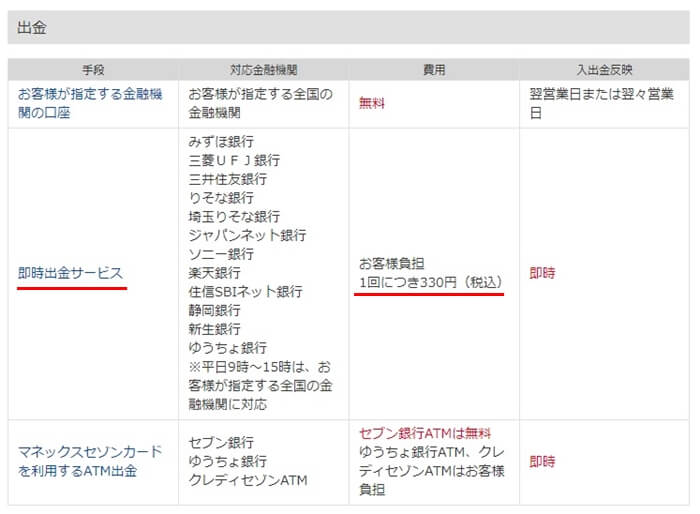
お急ぎでないのでしたら、金融機関口座への通常出金でしたら無料です。
通常出金か即時出金かは、出金指示のときに選択します。
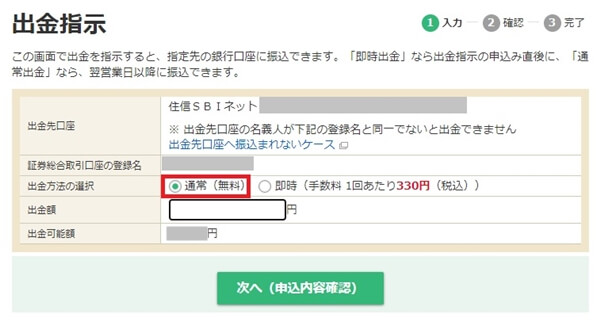
電話やFAXでもできません。
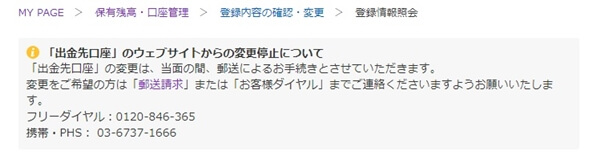
WEBまたは電話で出金口座開設依頼書類の郵送を依頼する必要があります。

 郵送されてきた書類に必要事項を記入し、同封の封筒に、出金口座開設依頼書類と本人確認書類(運転免許証のコピーなど)を入れ返送します。
郵送されてきた書類に必要事項を記入し、同封の封筒に、出金口座開設依頼書類と本人確認書類(運転免許証のコピーなど)を入れ返送します。出金口座開設書類の依頼から受け取りまで2~3営業日かかります。
返送後は出金口座登録まで2営業日程度かかります。
ですので、出金予定が無くても早めの出金口座登録されることをお奨めします。出金口座登録
まとめ
マネックス証券のFX PLUSの口座開設から取引までをご説明しました。
ポイントサイト案件として見た場合、FX PLUSはFX未経験の方が始めて行うのに適しています。
その理由は次のとおりです。
1. スプレッド幅が0.2銭と狭い
2. ポイント承認条件が新規1万通貨と少ない
3. 新規注文も決済も自分のタイミングで行える(成行注文できる)
4. ポイント承認条件に入金額設定が無い
1についてはこれまで何度も説明しましたので判りますね。
2ですが、いくらスプレッド幅が狭くても、取引が多数必要(他のFX案件には新規100万通貨なんてのもあります)ですと、その回数分のスプレッド額が負担となります。
3はどういうことかと言いますと、他のFX案件ではシステムトレードでの注文が条件という場合があります。
システムトレードですと、FX PLUSのようなご自分のタイミングでの注文でなく、FXシステムが予め設定した条件をもとに自動で行うこととなります。
なのでいつ注文されるのかが判りませんし、予め条件設定するにはFXの知識と為替変動を見極める必要があります。
4は、他のFX案件には、ポイント承認条件として10万円の一括入金なんて設定もあります。
USドル/円での1万通貨取引でしたら必要証拠金としては5万円弱で済みます。
しかしポイント承認条件として10万円を入金(つまり準備)する必要があります。
このようにFX PLUSは初めての方にも取り組み易い案件です。
唯一戸惑ったのが口座開設ですね。
マネックス証券の総合口座の開設を初めに行い、その後でFX PLUSの口座開設という流れが他のFXには無い手順です。
この点は、図解入りで詳細に説明したつもりです。
この記事をご参考にされ、マネックス証券FX PLUSに取り組んでみてください。
|
スポンサーリンク
|
スポンサーリンク
|








